披克门禁系统使用说明
- 格式:doc
- 大小:3.66 MB
- 文档页数:39
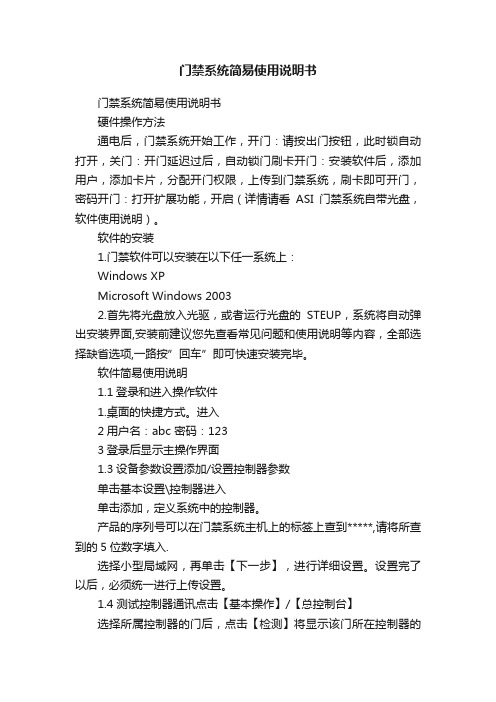
门禁系统简易使用说明书门禁系统简易使用说明书硬件操作方法通电后,门禁系统开始工作,开门:请按出门按钮,此时锁自动打开,关门:开门延迟过后,自动锁门刷卡开门:安装软件后,添加用户,添加卡片,分配开门权限,上传到门禁系统,刷卡即可开门,密码开门:打开扩展功能,开启(详情请看ASI门禁系统自带光盘,软件使用说明)。
软件的安装1.门禁软件可以安装在以下任一系统上:Windows XPMicrosoft Windows 20032.首先将光盘放入光驱,或者运行光盘的STEUP,系统将自动弹出安装界面,安装前建议您先查看常见问题和使用说明等内容,全部选择缺省选项,一路按”回车”即可快速安装完毕。
软件简易使用说明1.1登录和进入操作软件1.桌面的快捷方式。
进入2用户名:abc 密码:1233登录后显示主操作界面1.3设备参数设置添加/设置控制器参数单击基本设置\控制器进入单击添加,定义系统中的控制器。
产品的序列号可以在门禁系统主机上的标签上查到*****,请将所查到的5位数字填入.选择小型局域网,再单击【下一步】,进行详细设置。
设置完了以后,必须统一进行上传设置。
1.4 测试控制器通讯点击【基本操作】/【总控制台】选择所属控制器的门后,点击【检测】将显示该门所在控制器的基本信息,运行信息中如果有红色提示,表示控制器的设置和软件设置不一样,请进行上传设置来达到一致。
如大门图标显示为绿色,表示通讯正常。
如图标显示红色叉,表示通讯不上。
运行信息会提示“通讯不上”。
通讯不上,可能的原因是:控制器序列号错误或者网络问题1.5设置卡和员工资料(发卡)设置部门和班组名称单击基本设置\部门班组进入单击部门可添加部门名称。
想给该部门下再添加班组,1.6 自动添加注册卡功能(自动发卡):点击用户,选择自动添加,选择刷卡输入,用户在读卡器上刷卡后,左边框中会自动显示卡号。
通过自动添加功能添加用户时,持卡人的姓名缺省以N+卡号的方式命名,可以通过修改来修改用户的姓名和其它信息(除卡号外)。



博克门禁系统使用说明书《门禁系统使用说明书》陕西********科技有限公司单位地址:**************************** 联系电话:****************************目录( 1.1)软件系统---------------------------------------------------------------------------------------1-135第一章软件基本操作 ........................................................................................................................................ - 3 -2.1进入操作软件 (3)2.4人事管理 (6)2.4.1 企业信息............................................................................................................................................................ - 7 -2.4.2添加/编辑部门信息............................................................................................................................................ - 8 -2.4.2.1添加部门.......................................................................................................................................................... - 9 -2.4.2.2修改部门........................................................................................................................................................ - 10 -2.4.2.3 删除部门....................................................................................................................................................... - 11 -2.4.5添加/编辑卡片资料.......................................................................................................................................... - 16 -2.4.5.1添加卡片........................................................................................................................................................ - 16 -2.4.5.2 修改卡片....................................................................................................................................................... - 17 -2.4.5.3 删除卡片....................................................................................................................................................... - 18 -2.4.6添加/编辑基本资料.......................................................................................................................................... - 20 -2.4.7添加人事档案(发卡并授权)....................................................................................................................... - 22 -2.4.7.1 修改/删除人事档案...................................................................................................................................... - 23 -2.4.7.2 自动添加注册卡功能(自动发卡) ........................................................................................................... - 24 -2.4.7.3 变更部门....................................................................................................................................................... - 26 -2.5.10 查看出入记录................................................................................................................................................ - 27 -2.6.2 正常班考勤设置.............................................................................................................................................. - 28 -2.6.2.1 设置考勤基本规则 ......................................................................................................................... - 29 -2.6.4 添加考勤人员.................................................................................................................................... - 31 -( 1.2)控制器------------------------------------------------------------------------------------------------------232.1.1 双门控制器接线图----------------------------------------------------------------------------------------- 3 -( 1.3)读卡器---------------------------------243.1.1 使用须知----------------------------------------------------------------------------------------------------- 3 -3.1.2 基本概念----------------------------------------------------------------------------------------------------- 3 -3.1.1 登记和验证-------------------------------------------------------------------- 3 -( 1.3)系统功能--------------------------------------------------------------------------------------------------384.1.1 系统功能介绍-----------------------------------------------------------------------------------------------38-4.1.2 系统主要组成部分如下(规格参数见方案)--------------------------------------------------------38--4.1.3 配置清单:--------------------------------------------------------------------------------------------------39-4.1.4 安装布线点位图:--------------------40-第一章软件基本操作2.1进入操作软件1.点击【开始】>【程序】>【博克一卡通管理系统】或双击桌面快捷方式,便可进入登录界面2.用户名:BECK ,用户密码:8888(注意:用户名用大写),在登陆系统时,系统已默认可以直接登陆系统。

门禁软件使用说明书门禁管理一:操作步骤1:登录和操作员管理系统默认的用户名是Admin,密码是123。
系统→操作员管理在此处添加修改和删除操作员。
2:基本信息设定a.硬件设定设备管理→楼层设置在此处按实际需要添加,修改,删除楼层。
设备管理→控制器在此处按实际需要添加,修改,删除门禁机。
设置→参数设置在此处按设置报警声音提示,控制器时间和网络参数。
门属性→门参数设置(为一个大的页面,可不点菜单在页面间跳转)在此处设置门的名称、所属楼层以及各种状态。
门属性→门状态时间组在此处设置门在一周中,各天的状态。
门属性→时段组在此设置时段内是否允许打卡开门。
具有规律性门属性→假日组在此处用假日与时段结合起来设置是否允许打卡开门。
门属性→临时组在此处设置一段时间内各天的时段组,优先于其它工作组,假日组,具有时效性。
门属性→周工作时区组在此设置一周内各天的时段组门属性→卡片组门属性→门的授权用户名单查询人员的门授权状态。
门属性→下传门数据。
(为单独页面)b.软件设定人员管理在此处添加、修改和删除部门和人员。
卡管理卡片管理→发行卡片给人员发卡。
卡片管理→回收\更换卡片回收更换卡片。
设置→权限设置在此处给人员授权。
3:报表(提供查询、打印、导出功能。
)报表→人员资料查询报表→人员权限查询报表→刷卡资料查询报表→门状态资料查询报表→事件查询二:详细操作(一)软件登录和登出1、登录:单击“系统\登录”或工具栏中的“登录”出现以下图形界面:在“用户”框中输入用户名,在“密码”框中输入密码,如果用户和密码均正确,则能进入,如果登录三次均失败,则自动退出。
系统默认的用户名是Admin,密码是123。
2、登出:点击“系统\登出”或工具栏中的“登出”按钮则会登出该软件。
注意:当操作员离开时应该“登出”。
(二)操作员管理点击菜单项中的“系统设置\操作员管理”出现以下图形界面图1-3 操作员管理在操作员管理界面中点击添加按钮,在弹出的下拉菜单中选择添加组和添加操作员分别弹出如下界面:✧添加用户组图1-4 添加用户组在‘组名称’和‘描述’对话框中填写相应信息,再选择要赋于创建的组的功能权限后点击‘确定’按钮即可完成添加用户组的操作。

.披克门禁系统使用说明书目录1.披克门禁系统软件安装流程··12.数据库软件安装说明··13.门禁软件安装说明··74.RS-485虚拟串口驱动程序安装说明··14 5.RS-485转换器创建COM口设置··17 6. 一卡通数据库创建说明··187.一卡通程序日常使用说明··258.一卡通数据库备份与还原说明··229.数据库重装问题解疑··2810.现场常见故障分析及排除··311. 披克门禁系统软件安装流程2.数据库软件安装说明把SQL sever 2000光盘装入光驱,打开DVD驱动器,双击运行,单击选择“安装SQL Serevr 2000组件(C)”,如下图:完成单击“安装数据库服务器(S)”,如下图所示:安装SQL sever2000数据库软安装披克门禁软安装RS-485虚拟串口驱动程序完成单击“下一步”,如下图所示:选择“本地计算机”,单击“下一步”,如图所示:选择“创建新的SQL Serevr实例,或安装客服端工具”,单击“下一步”如下图所示:单击“下一步”,如下图所示:单击选择“是”,如下图所示:单击选择“服务器和客服端工具”,单击“下一步”,如下图所示:把“默认”打勾,单击“下一步”,如下图所示:单击选择“典型”,在目的文件夹单击“浏览”,分别选择保存“程序文件,数据文件”磁盘路径,完成单击“下一步”,如下图所示:选择“对每个服务使用同一账户。
自动启动SQL Serevr 服务”,服务设置选择“使用本地系统账户”,完成点击“下一步”,如下图所示:单击选择“混合模式”,在添加sa登录密码输入密码及确认密码。
(密码为自定义),完成输入点击“下一步”,如下图所示:单击“下一步”,完成数据库软件安装过程。
门禁系统使用说明书11. 引言本文档旨在介绍门禁系统的使用方法,以便用户能够正确、便捷地使用该系统。
门禁系统是一种用于控制用户进出指定区域的安全设备,其主要功能包括身份验证、权限控制和出入记录等。
本文档将详细介绍如何正确使用门禁系统的各种功能。
2. 系统硬件需求•门禁终端设备:用于识别用户身份、验证权限等功能。
•门禁控制器:用于管理门禁系统的各种功能。
•门禁读卡器:用于读取用户的身份信息。
3. 安装与配置3.1 安装门禁终端设备1.将门禁终端设备安装在门口或指定的入口位置。
2.确保门禁终端设备与电源连接正常。
3.2 安装门禁控制器1.将门禁控制器安装在门禁终端设备附近的安全位置。
2.连接门禁控制器与门禁终端设备。
3.3 连接门禁读卡器将门禁读卡器与门禁控制器相连接。
3.4 配置门禁系统1.进入门禁系统管理界面。
2.添加用户信息,包括姓名、身份证号码等。
3.设置用户权限,例如开启或关闭特定区域的访问权限。
4.配置用户权限分组,方便管理不同用户的权限。
4. 使用门禁系统4.1 身份验证1.用户将身份证或门禁卡靠近门禁读卡器。
2.门禁读卡器会读取用户的身份信息。
3.门禁系统会对用户进行身份验证。
4.验证通过后,门禁控制器会打开门禁终端设备,用户可以进入指定区域。
4.2 权限控制1.根据用户的身份信息和权限,门禁系统会判断用户是否有进入指定区域的权限。
2.如果用户具有权限,门禁控制器会打开门禁终端设备。
3.如果用户没有权限,门禁控制器会拒绝用户进入指定区域,并记录拒绝记录。
4.3 出入记录1.门禁系统会自动记录用户的出入记录,包括进入时间、离开时间等。
2.用户可以通过门禁系统管理界面查看自己的出入记录。
3.管理员可以通过门禁系统管理界面查看所有用户的出入记录。
5. 故障排除5.1 无法通过身份验证•确认输入的身份信息是否正确。
•确认门禁终端设备和门禁读卡器的连接是否正常。
•如果问题仍然存在,请联系系统管理员。
PK-ACV10.5PK非接触式IC卡一卡通系统用户手册软件门禁深圳市披克电子有限公司目录第一章软件安装说明 ---------------------------------------------------------------------------------------- - 1 -1.1 软件安装---------------------------------------------------------------------------------------------- - 1 -1.1.1 安装环境------------------------------------------------------------------------------------- - 1 -1.1.2 安装条件------------------------------------------------------------------------------------- - 1 -1.1.3 安装软件程序------------------------------------------------------------------------------- - 1 - 第二章软件使用说明 -------------------------------------------------------------------------------------- - 10 -2.1 系统登录-------------------------------------------------------------------------------------------- - 10 -2.2 门禁设置-------------------------------------------------------------------------------------------- - 10 -2.2.1 门禁属性设置----------------------------------------------------------------------------- - 10 -2.2.2 门禁权限设置----------------------------------------------------------------------------- - 21 -2.3 数据采集-------------------------------------------------------------------------------------------- - 27 -2.3.1 在线实时监控----------------------------------------------------------------------------- - 27 -2.4报表查询 -------------------------------------------------------------------------------------------- - 33 -2.4.1 门禁记录查询----------------------------------------------------------------------------- - 33 -2.4.2 报警事件查询----------------------------------------------------------------------------- - 34 -2.4.3数据清理------------------------------------------------------------------------------------ - 35 -第一章软件安装说明1.1 软件安装1.1.1 安装环境硬件:计算机CPU奔腾2.0以上,内存256M,硬盘空间40G,监视器分辨率800×600以上,有多个串行通讯端口的PC。
门禁使用说明_范文一、概述门禁系统是一种集安全防范、出入管理与考勤于一体的现代化门控系统。
它通过使用智能卡、密码、指纹等识别技术,并与相关设备进行联动,实现对门禁、闸机、电梯等出入口的控制和管理。
本文将为大家详细介绍门禁系统的操作方法和注意事项。
二、门禁系统的操作方法1.入场操作(1)刷卡入场将智能卡靠近门禁识别器,待听到“嘀”的一声后,门锁将自动解锁,此时需迅速将门打开。
若未能及时打开门,门锁将再次锁定,需重新刷卡。
(2)密码入场在门禁识别器上输入正确的密码,按下“确认”键,听到“嘀”的一声后,门锁将自动解锁,迅速将门打开。
2.出场操作(1)刷卡出场将智能卡靠近门禁识别器,待听到“嘀”的一声后,门锁将自动解锁,此时需迅速将门打开。
若未能及时打开门,门锁将再次锁定,需重新刷卡。
(2)密码出场在门禁识别器上输入正确的密码,按下“确认”键,听到“嘀”的一声后,门锁将自动解锁,迅速将门打开。
三、门禁系统的注意事项1.保管好智能卡智能卡是使用门禁系统的重要凭证,使用者应妥善保管,不得随意借给他人使用。
若智能卡遗失或被盗,请及时报告相关部门,并及时更换新卡或冻结旧卡,以防止遭受损失。
2.不得将智能卡轻易透露智能卡上的信息是个人隐私,不得将智能卡透露给他人。
如因透露智能卡导致安全问题或经济损失,责任由使用者自行承担。
3.密码设置要规范使用者在设置密码时,要遵循安全规范。
密码长度应在6位以上,由数字和字母组合,且不得使用过于简单的密码。
定期更换密码,以确保系统的安全性。
4.未授权人员禁止入场未经授权的人员禁止入场,否则一旦发生安全问题,使用者将承担相应责任。
如遇到有人携带智能卡入场但不符合入场条件的情况,应及时报告相关部门。
5.维护与保养门禁系统是一种高科技设备,需要定期维护与保养。
定期检查设备的运行状态,确保设备正常工作。
如发现设备有故障或异常情况,应及时报告相应部门,并配合维修人员进行维修。
四、总结以上是对门禁系统的操作方法和注意事项的详细介绍。
门禁软件系统使用详解1.软件功能简介门禁管理系统主要功能为门禁设置、系统监控、数据采集与处理,用户可以完成系统网络配置、员工设置、权限设置等;软件提供实时事件列表和实时状态及报警事件列表,使用户对系统动作状态有即时的掌握;同时软件实现对智能设备的管理,进行数据下载、远程控制、数据采集。
软件具有输出报表功能,可以根据不同的用户要求生成不同类型的报表文件,适应于不同的应用。
● 软件简单易用,界面清晰;● 实时事件列表和实时状态功能,对报警事件作单独的处理;● 硬件控制功能,实现参数设置、远程控制门、门状态检测、系统时间设置等;● 支持硬件系统脱机操作,可以在系统连机后采集数据;● 系统具有自测功能,根据用户的设定检测系统运行状态;● 对网络硬件采用树型管理方式,组织关系直观明了;● 分级系统操作管理员,提高系统安全性能;● 支持无限多的用户定义时间段数● 多种出入权限模式(单卡、双卡、卡加密码、密码、无限制通行)● 出入口的权限为时间段与出入模式的组合,针对不同员工、地点可实现细致的划分;● 持卡人出入权限分配简单灵活,可按出入点或时间段等方式进行分配;● 详细的员工资料管理,包括:员工的姓名、照片、职务、部门、卡号、生日、入职日期、工号、地址、电话;● 支持卡号预先录入功能,无需人工录入;● 灵活的报表输出功能,可按部门、职位、有卡、无卡、事件类型、事件来源、工号、卡号或根据用户需要定制不同的条件,生成报表,或存成文件格式存档或电子邮件发给不同地方的管理者。
2.门禁系统软件快速入门1.操作功能面板:是指软件操作功能的一个集合,软件所有功能都在此面板内,通过操作此面板来实现门禁相关功能;2.设备或部门选择树:选择当前操作的对象,对象可以是某个部门、或某个控制器、或控制器的某个门。
一次可以从该<设备或部门选择树>中,选择一个或多个操作对象;3.快捷功能工具条:将<操作功能面板>中的某些常用功能,放到该工具条上,方便快捷操作;4.编辑常用工具条:对当前<功能操作区>的操作对象,进行“新增”、“修改”、“删除”、“选中”等操作功能的一个集合工具条,操作对象具体来说,就是从<设备或部门选择树>选择过来的部门、控制器以及某个具体的门;5.功能操作区:对某项功能进行操作的工作区,一般包括“功能操作按键”、“操作对象列表”、“信息显示”等6.操作对象列表:是指需要操作的对象都放在此列表内,根据功能不同可以勾选后,单个执行某项功能或一起执行,简单化操作。
.披克门禁系统使用说明书目录1.披克门禁系统软件安装流程 (1)2.数据库软件安装说明 (1)3.门禁软件安装说明 (7)4.RS-485虚拟串口驱动程序安装说明 (14)5.RS-485转换器创建COM口设置 (17)6. 一卡通数据库创建说明 (18)7.一卡通程序日常使用说明 (25)8.一卡通数据库备份与还原说明 (22)9.数据库重装问题解疑 (28)10.现场常见故障分析及排除 (31)1. 披克门禁系统软件安装流程 2.数据库软件安装说明 把SQL sever 2000光盘装入光驱,打开DVD 驱动器,双击运行,单击选择“安装 SQL Serevr 2000组件(C )”,如下图:完成单击“安装数据库服务器(S )”,如下图所示:安装SQL sever2000数据库软安装披克门禁软安装RS-485虚拟串口驱动程序完成单击“下一步”,如下图所示:选择“本地计算机”,单击“下一步”,如图所示:选择“创建新的 SQL Serevr实例,或安装客服端工具”,单击“下一步”如下图所示:单击“下一步”,如下图所示:单击选择“是”,如下图所示:单击选择“服务器和客服端工具”,单击“下一步”,如下图所示:把“默认”打勾,单击“下一步”,如下图所示:单击选择“典型”,在目的文件夹单击“浏览”,分别选择保存“程序文件,数据文件”磁盘路径,完成单击“下一步”,如下图所示:选择“对每个服务使用同一账户。
自动启动SQL Serevr 服务”,服务设置选择“使用本地系统账户”,完成点击“下一步”,如下图所示:单击选择“混合模式”,在添加sa登录密码输入密码及确认密码。
(密码为自定义),完成输入点击“下一步”,如下图所示:单击“下一步”,完成数据库软件安装过程。
如下图所示:此时桌面右下角出现图标且在开始——程序——Microsoft SQL 2000中有说明安装成功。
3.门禁软件安装说明找到门禁软件安装文件打开,双击选择如下图所示:单击“是”,如下图所示:单击“下一步”,如下图所示:单击“下一步”,如下图所示:单击“浏览”,选择保存磁盘的路径,完成单击“下一步”,如下图所示:选择“自定义”,单击“下一步”,如下图所示:在和分别打勾,完成单击“下一步”,如下图所示:单击“下一步”,如下图所示:单击选择“一卡通数据库未安装”,完成单击“下一步”,如下图所示:在密码框中输入安装数据库软件时添加的sa密码,完成输入单击“下一步”,如下图所示:单击“下一步”,如下图所示:把“选择在桌面建立快捷方式”打勾,单击“完成”一卡通程序安装。
如下图所示:此时已完成披克一卡通程序安装。
桌面出现且在开始——程序——一卡通程序菜单中有,说明安装成功。
4.RS-485虚拟串口驱动程序安装说明找到单击打开,双击如下图所示,单击“Next”,单击“Next”,如下图所示:单击“Change”选择保存磁盘的路径,完成单击“Next”如下图所示:单击“Next”,如下图所示:单击“Next”,如下图所示:单击“Finish”,完成RS-485虚拟串口驱动程序安装,如下图所示:此时桌面出现快捷图标且开始——程序菜单中有“VirCOM”说明安装成功。
5. RS-485转换器创建COM口设置5.1 把RS-485设备通过交叉线连接到电脑,插上电源。
5.2 右键桌面网上邻居——属性——本地连接——右键属性——选择——属性——选择使用下面的IP地址(S):,输入IP地址(I) 192.168.1.55,子网掩码(U)255.255.255.0,默认网关192.168.1.1完成单击确定.5.3 双击打开已安装的程序,选择TOOl——Ip-search,出现如下图界面,单击Refresh,红圈处出现转换器的相关信息;单击红圈处,IP地址改为与电脑IP地址在同一网段(前三位一样,在界面左边显示当前电脑的IP),双单击Alter,出现正确提示后,再单击Refresh看是否已经更改好IP地址。
重新打开程序,在中选择COM口(COM1-COM9任意一口),如下图所示:——完成点击——把“IP Address:“修改为192.168.1.50完成点击,如下图所示:——单击完成COM 口设置——点击关闭窗口。
设置完成。
(注:该操作只需首次使用设置)6.一卡通数据库创建说明6.1 数据库创建流程门禁设备添加员工信息录入、发卡门禁权限设置6.2设备设置打开桌面“一卡通程序”——双击在操作员框中输入:system,密码:user——单击登录——单击“系统管理”,在下拉菜单中选择“选项”,弹出对话框中选择——单击确定完成设置。
(注:该操作只需首次登录设置)6.3 门禁设备添加打开桌面“一卡通程序”——双击在操作员框中输入:system,密码:user——单击登录完成门禁管理系统登录。
6.3.1设备属性管理设备属性管理包括设备的增加、删除、编辑及分组等。
6.3.2设备的分组要对设备进行管理,首先得选择分组。
设置分组方便操作员对设备进行管理。
分组的创建可通过点击按钮或右键分组列表选择:系统支持最多5级的纵向分组,每级支持最多99个门禁。
要删除或重命名对应分组,操作员需右键操作,如上图所示。
要修改所选设备的分组,可通过拖放的方式操作。
如下图所示:6.3.3设备的增加先选择分组,再右键点击右边的设备显示区,选“增加”项即可。
新增设备需要录入设备编号、设备名称、串口号、设备地址、读卡器号及设备类型等。
其中:(1)设备编号的设置便于操作员检索,设备名称通常对应于实际的门名称。
RS485通讯设置对应的串口号。
(注:该串口号为RS-485驱动程序设置的虚拟串口号)(2)设备地址即门禁控制器的地址。
(3)读卡器号对应于控制器的Wiegand INPUT编号。
对于C361型号的控制器,编号为1-2;而对于C363型号的控制器,编号则为1-4。
6.3.4设备重命名单击设备属性设置——单击选择任一门禁控制点——右键编辑——重命名,如下图所示:可对设备编号,设备名称,位置描述进行编辑与修改。
编辑完成点击确定并完成设备重命名。
6.4员工信息录入6.4.1打开桌面“一卡通程序”——双击——操作员输入:system,口令输入:user,单击确定完成人事发卡管理系统登录。
6.4.2员工信息录入、发卡步骤具体为:1.添加单位;2.添加部门;3.添加职务;4.添加员工;5.员工发卡。
单位设置单击人事管理——双击单位设置——单击添加,输入单位代码、名称缩写等信息,如下图所示:输入完成单击保存,单击退出完成单位设置。
部门设置双击部门设置——在单位名称黑三角形处找到之前添加的单位名称,单击添加——输入部门信息,输入完成单击保存则新的部门创建完成,也可对已添加的部门进行修改和删除,如修改操作为:选择需要修改的部门,单击修改命令,输入需要修改的信息,单击保存则完成修改。
如下图所示:职务设置双击职务设置——单击添加——输入职务代码与职务名称——单击保存完成职务添加。
如下图所示:也可对已添加的职务进行修改。
员工设置双击员工设置——在单位名称黑三角形处单击选择之前添加的单位称名称,部门名称黑三角形处单击选择需要的部门,单击添加可添加指定单位及部门的新员工,输入所添加员工的信息,如下图所示:单击保存完成添加。
也可对已有员工的信息进行修改和删除。
6.5员工发卡首先把发卡器接上电源,通过串口与电脑连接,打开桌面“一卡通程序”——双击——操作员输入:system,口令输入:user,单击确定完成人事发卡管理系统登录。
单击“卡片发行”——双击发卡机设置——选择IC发卡信息的串口号,如下图所示:(注:串口号为发卡器连接电脑对应的串口号,该操作只需首次连接设备设置)ID发卡信息的串口号设置为COM1,单击确定完成发卡机设置(注:该操作只需首次连接设备设置)卡片发行单击卡片发行——双击长期卡——在读入卡号项选择IC卡,如下图所示:双击单位代码框,找到需要发卡的单位——双击部门代码框,找到需要发卡的部门——搜寻——左击选择搜寻结果中需要发卡的员工——单击发卡——把新卡放到刷卡器处刷卡——选择发行日期和终止日期,输入密码与确认密码,点击保存完成发卡。
6.6门禁权限设置登录“门禁管理系统”,单击门禁权限设置——授权方式选择“按人授权”,如下图:选择需要授权的人员,按住Ctrl用鼠标左击可多选,完成人员选择——单击增加——下一步——选择需要授权的门完成单击下一步——下一步——设置。
此操作完成对门禁授权设置。
对已添加的门禁授权的员工也可通过单击“删除”来实现对门禁授权的修改,操作与门禁授权添加类同。
7.一卡通日常使用说明7.1门禁信息查询门禁信息查询需先进行控制点的门禁数据采集。
具体操作为:登录“门禁管理系统”单击“门禁数据采集”——选择”控制点”——单击“采集”,如下图所示:采集数据需要一定的时间,操作结果处可查看采集完成的结果。
当门禁数据采集完成后,单击门禁信息查询——选择”设备查询”,如下图所示:——选择需要查询的设备——单击“下一步”——选择查询的人员——选择“起始日期及时间”、“终止日期及时间”完成单击“下一步”——单击可选择预览或打印或输出——单击“完成”。
可对查询结果打印及输出,输出则以XLS文档保存。
此操作完成门禁信息查询。
7.2门禁权限查询登录“门禁管理系统”,单击“门禁权限查询”——选择“按用户查询”,如下如所示:选择需要查询的人员——单击“下一步”——单击“下一步”完成查询,单击“完成”退出查询。
可对查询结果打印及输出,输出则以XLS文档保存。
7.3历史数据清除登录“门禁管理系统”单击“系统管理”——数据清理,如下图:为了解决数据库中因时间过长,累积信息过多而导致查询速度降低的问题,操作员可通过本模块对指定时间前的门禁信息及报警信息进行清理。
需要说明的是,被清理的数据将不可恢复。
因此,操作员在执行此操作时务必小心,以免带来不必要的麻烦。
7.4员工调动登录“人事发卡管理系统”,单击“人事管理”——双击“员工调动”,找到需要调动的人员所属单位及部门,完成点击搜寻,如下图选择调动的员工,在新的单位部门选择需要调到的单位和部门,选择完成单击“确定”完成员工调动操作。
7.5 IC挂失、退卡登录“人事发卡管理系统”,单击“卡片发行”——“双击长期卡”,如下图所示:对已发卡的员工挂失只需找到该员工输入确认密码,单击挂失即可。
如丢失的卡找回,则可以通过激活使用该卡。
修改选项可修改发行日期、终止日期、密码等。
退卡需先删除该卡的所有门禁权限信息,然后方可退卡,操作为:选择需要退卡的员工——在读卡器上刷所需退的卡——单击“退卡”——单击“保存”即可。
8.门禁系统数据库备份与还原方法8.1数据库备份操作8.1.1首先开始——程序,然后选择Miscrosoft SQL Server,如下所示:8.1.2在下级菜单中选择“企业管理器”,如下图所示:8.1.3在弹出的对话框中,单击展开“Miscrosoft SQL Serevr”,如下所示:8.1.4再展开SQL Server组,如下图所示:8.1.5右键数据库——选择所有任务——选择备份数据库。